В наши дни, когда большинство людей предпочитает читать книги в электронном формате, возникает вопрос о том, как именно скачать книгу на iPhone. Ответ на этот вопрос достаточно прост - для этого существует специальное приложение Books.
Books - это удобная и функциональная программа, которая позволяет скачивать, хранить и читать книги на iPhone. Благодаря этому приложению вам больше не понадобится тащить с собой тяжелые бумажные книги - все ваши любимые произведения всегда будут под рукой!
Чтобы скачать книгу на iPhone, вам потребуется выполнить несколько простых шагов. Во-первых, установите приложение Books на ваше устройство. Оно доступно для скачивания в App Store и может быть установлено бесплатно. Далее, откройте приложение и зайдите в раздел "Магазин", где вы сможете найти и скачать любую книгу, которая вас интересует.
Выбрав нужную книгу, нажмите на кнопку "Скачать" и она будет загружена на ваш iPhone. В дальнейшем, вы сможете открыть книгу из раздела "Библиотека" и начать чтение. Books предлагает множество возможностей для настройки шрифта, размера текста, фонового освещения и других параметров для максимального комфорта чтения.
Таким образом, скачать книгу на iPhone в приложение Books - это просто, удобно и доступно для всех. Благодаря этому приложению, вы сможете наслаждаться чтением в любом удобном для вас месте и в любое время!
Как загрузить книгу на iPhone в приложение Books
Приложение Books на iPhone позволяет загружать и читать книги в электронном формате. Чтобы загрузить книгу на свой iPhone, выполните следующие шаги:
1. Проверьте формат книги.
Перед тем как загрузить книгу на iPhone, убедитесь, что она имеет поддерживаемый формат. Приложение Books поддерживает форматы EPUB и PDF.
2. Загрузите книгу на iPhone.
Существует несколько способов загрузки книги на iPhone:
- Скачать книгу из интернета.
Если книга доступна для бесплатного скачивания из интернета, найдите ее в браузере Safari на iPhone. Нажмите на ссылку для скачивания книги, после чего она автоматически откроется в приложении Books. Если у вас есть файл книги на компьютере или облачном хранилище, вы можете отправить его на свой iPhone через AirDrop, электронную почту или другие способы передачи файлов.
- Синхронизировать книгу через iTunes.
Если у вас есть книга в формате EPUB или PDF на компьютере, вы можете синхронизировать ее с приложением Books на iPhone через iTunes. Подключите iPhone к компьютеру, откройте iTunes и выберите устройство. Затем перейдите на вкладку "Книги" и установите флажок рядом с "Синхронизировать книги". Выберите нужные книги и нажмите на кнопку "Применить". Книги будут синхронизированы с приложением Books на iPhone.
Примечание: Важно, чтобы у вас была последняя версия iTunes и iOS на iPhone для успешной синхронизации.
3. Начинайте чтение!
После успешной загрузки книги на iPhone, она будет доступна для чтения в приложении Books. Откройте приложение Books, найдите книгу в библиотеке и коснитесь ее обложки, чтобы начать чтение. Вы также можете настроить различные параметры чтения, такие как шрифт, размер текста и подсветку.
Теперь вы знаете, как загрузить книгу на iPhone в приложение Books и наслаждаться чтением в любое время и в любом месте!
Откройте приложение Books на вашем iPhone
Процесс скачивания и чтения книг на iPhone стал намного проще благодаря приложению Books. Это встроенное приложение, которое позволяет скачивать, организовывать и читать книги на вашем iPhone.
Чтобы открыть приложение Books на вашем iPhone, найдите его на вашем главном экране. Обычно оно находится на первой странице или может быть сгруппировано в папку "Инструменты". Иконка приложения Books выглядит как стилизованная книга на полке.
Коснитесь иконки приложения Books, чтобы открыть его. После открытия вы увидите экран "Библиотека". Здесь вы можете видеть все книги, которые вы скачали или добавили в приложение.
Если у вас уже есть скачанная книга, она автоматически отобразится в библиотеке. Чтобы открыть книгу, достаточно коснуться ее обложки на экране "Библиотека". Ваша книга откроется и вы сможете начать чтение.
Если у вас еще нет книг в приложении Books, вы можете скачать их из различных источников, например из интернета или из магазина Apple Books. Чтобы скачать книгу, вам нужно будет войти в магазин и найти книгу, которую вы хотите скачать. После выбора книги, нажмите на кнопку "Купить" или "Скачать", чтобы добавить ее в библиотеку приложения Books. Когда процесс скачивания завершится, книга появится на экране "Библиотека" и вы сможете начать чтение.
Теперь у вас есть все необходимые сведения, чтобы открыть приложение Books на вашем iPhone и начать скачивать и читать книги. Наслаждайтесь чтением!
Нажмите на значок "Поиск" в нижней панели приложения
Чтобы найти и скачать книгу на свой iPhone, вам необходимо нажать на значок "Поиск" в нижней панели приложения Books.
Этот значок обозначен лупой и находится на самой нижней панели приложения, рядом с другими важными элементами управления.
По нажатию на него открывается поле для ввода поискового запроса.
Введите название или автора книги, которую вы хотите скачать. Приложение Books начнет поискать книгу в своей библиотеке.
Если желаемая книга имеется в библиотеке Books, то она отобразится в списке результатов поиска.
Нажмите на название книги, чтобы открыть ее страницу с дополнительной информацией.
На этой странице вы увидите кнопку "Скачать" или "Купить", в зависимости от того, является ли книга бесплатной или платной.
Нажмите на кнопку "Скачать", чтобы скачать книгу на свой iPhone. Книга будет загружена и сохранена в приложении Books, готовая к прочтению в любое удобное время.
После завершения загрузки книги вы сможете найти ее в вашей библиотеке Books, открыв приложение и перейдя в раздел "Мои книги". Там вы найдете все скачанные и сохраненные книги.
В поисковой строке введите название книги, автора или ключевые слова
Чтобы найти и скачать книгу на iPhone в приложение Books, первым делом откройте приложение Books на своем устройстве. Затем следуйте указаниям:
- Внизу экрана нажмите на вкладку "Поиск".
- В поисковую строку, которая появится сверху, введите название книги, автора или ключевые слова, связанные с книгой.
- Нажмите на кнопку "Поиск" на клавиатуре или на экране.
После этого приложение Books выполнит поиск по своей библиотеке и Интернету, отобразив результаты на экране.
Если книга найдена, то вы увидите ее обложку, название и автора. Нажмите на обложку книги, чтобы открыть страницу с подробной информацией.
На странице с деталями книги вы увидите кнопку "Скачать", нажав на которую начнется скачивание книги на ваш iPhone. После завершения загрузки, книга появится в вашей библиотеке приложения Books и будет доступна для чтения и оффлайн-прослушивания.
В результате поиска выберите нужную книгу и нажмите на нее
После выполнения поиска находясь в приложении Books на iPhone, вам будет предложено множество вариантов книг, которые соответствуют вашему запросу. Выберите нужную книгу, которую хотите скачать, и нажмите на нее.
При выборе книги откроется страница с подробной информацией о ней, включая обложку, автора, описание, рейтинг, а также возможность прочитать отзывы пользователей.
Чтобы скачать книгу на свой iPhone, просто нажмите кнопку "Скачать" или значок, который обозначает загрузку. В приложении Books начнется процесс скачивания выбранной книги на ваше устройство.
Подождите, пока книга полностью скачается, а затем она будет автоматически добавлена в вашу библиотеку в приложении Books. Теперь вы можете открыть эту книгу и начать ее чтение в любое удобное время.
Если у вас возникли проблемы с загрузкой или отображением книги, убедитесь, что у вас есть активное интернет-соединение и достаточно свободного места на вашем устройстве. Если проблемы все еще сохраняются, попробуйте повторить процесс загрузки или обратитесь за помощью в службу поддержки приложения Books.
Теперь вы знаете, как скачать книгу на iPhone в приложение Books. Наслаждайтесь чтением и откройте для себя удивительный мир литературы прямо на вашем мобильном устройстве.
На странице с описанием книги нажмите на кнопку "Скачать"
Чтобы скачать книгу на iPhone в приложение Books, вы должны открыть страницу с описанием книги в приложении Books. Если у вас еще нет этой книги в вашей библиотеке, вы можете найти ее, воспользовавшись поиском в приложении или пройти по ссылке на книгу из других источников.
После того, как вы открыли страницу с описанием книги, пролистайте ее вниз до того момента, когда вы увидите кнопку "Скачать". Эта кнопка может быть расположена под описанием книги, после списка отзывов или в другом месте на странице.
Нажав на кнопку "Скачать", приложение Books начнет загружать книгу на ваш iPhone. Загрузка может занять некоторое время, особенно если книга имеет большой размер или если у вас медленное интернет-соединение.
По завершении загрузки книги она будет доступна для прочтения в приложении Books. Вы можете открыть книгу в разделе "Мои книги" и начать читать с первой страницы.
Обратите внимание, что для скачивания и чтения некоторых книг может потребоваться подключение к интернету или наличие активной учетной записи в Apple Books. Убедитесь, что вы подключены к интернету и имеете аккаунт в Apple Books перед скачиванием книги.